Jak otworzyć "Explorer" w Windows 7
"Explorer" - wbudowany menedżer plików dla systemu Windows. Składa się z menu Start , pulpitu i paska zadań i jest przeznaczony do pracy z folderami i plikami w systemie Windows.
Spis treści
Wywołanie "Explorera" w Windows 7
Używamy "Explorera" za każdym razem, gdy pracujemy na komputerze. Oto jak to wygląda:
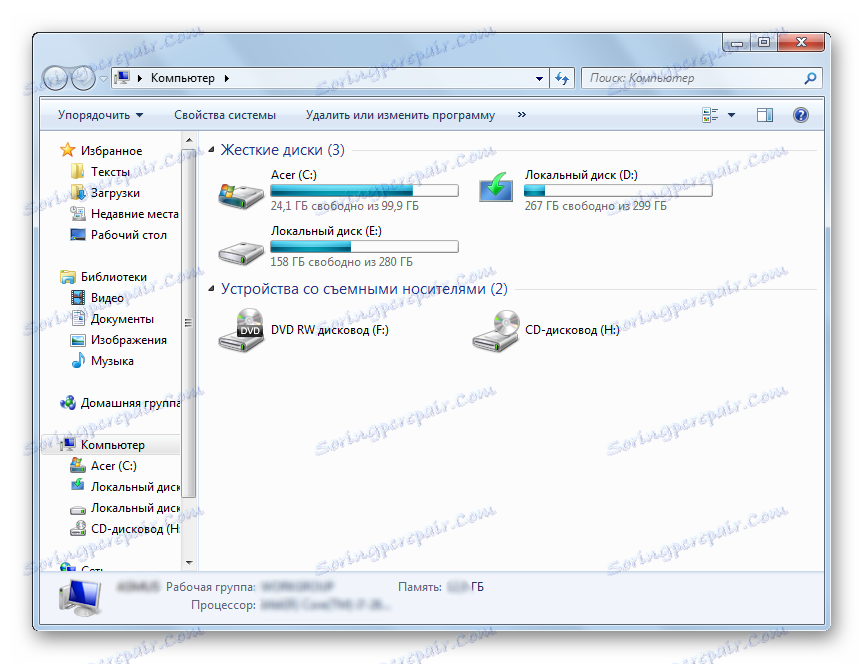
Rozważmy różne możliwości rozpoczęcia pracy z tą sekcją systemu.
Metoda 1: Pasek zadań
Ikona "Explorer" znajduje się na pasku zadań. Kliknij na niego, a otworzy się lista twoich bibliotek.
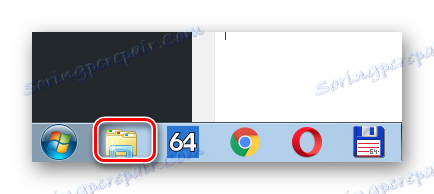
Metoda 2: "Komputer"
Otwórz Komputer w menu Start .
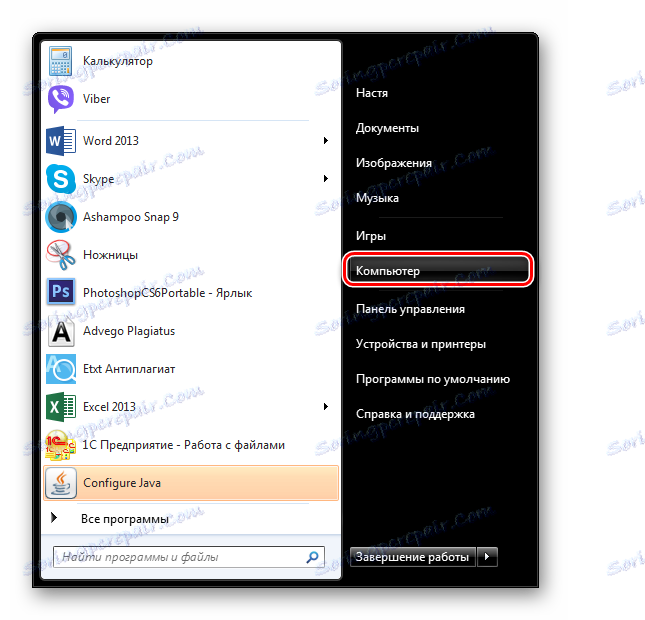
Metoda 3: Programy standardowe
W menu Start otwórz Wszystkie programy , a następnie kliknij Akcesoria, a następnie kliknij Eksploruj .
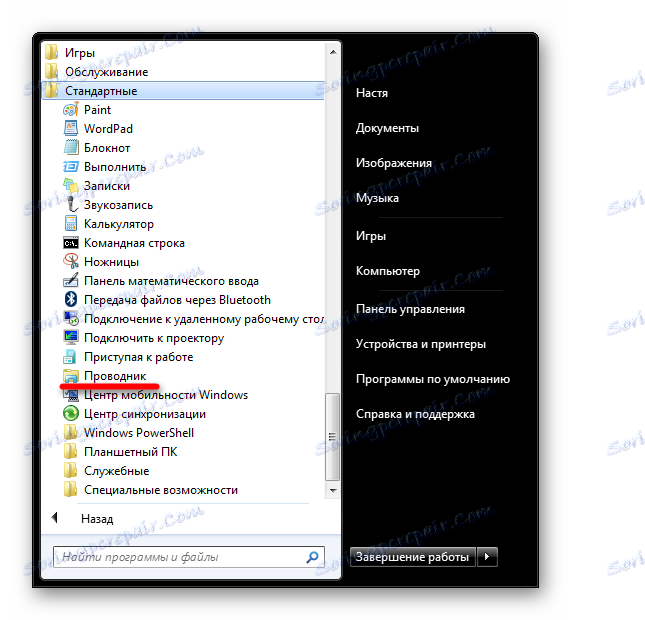
Metoda 4: Menu Start
Kliknij prawym przyciskiem myszy ikonę "Start" . W wyświetlonym menu wybierz Otwórz Explorer .

Metoda 5: "Uruchom"
Na klawiaturze naciśnij "Win + R" , otworzy się okno "Uruchom" . W tym wprowadź
explorer.exe
i naciśnij "OK" lub "Enter" .
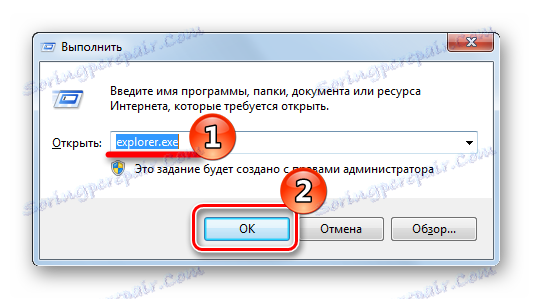
Metoda 6: Poprzez "Wyszukaj"
W oknie wyszukiwania wpisz "Explorer" .
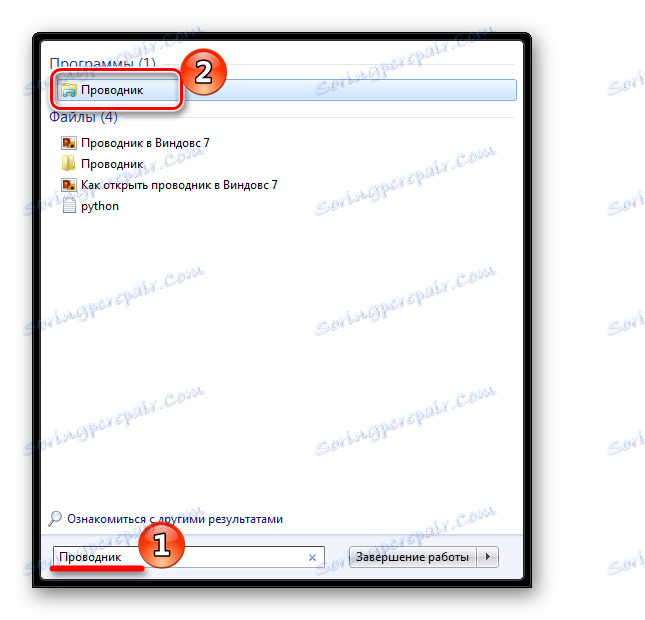
Jest to również możliwe w języku angielskim. Musisz wyszukać "Explorer" . Aby wyszukiwanie nie wydawało się niepotrzebne Internet Explorer , powinieneś dodać rozszerzenie pliku: "Explorer.exe" .

Metoda 7: Skróty
Naciśnięcie specjalnych (gorących) klawiszy spowoduje również uruchomienie "Eksploratora". W przypadku Windows jest to "Win + E" . Dogodnie otwiera folder "Komputer" , a nie bibliotekę.
Metoda 8: Wiersz polecenia
W linii poleceń musisz napisać:
explorer.exe
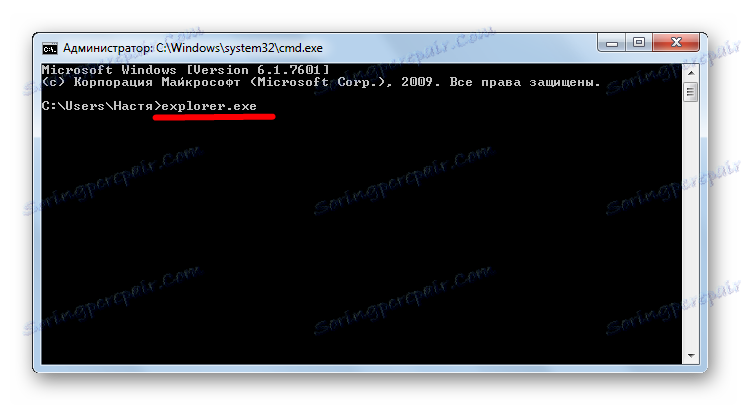
Wniosek
Uruchomienie menedżera plików w systemie Windows 7 można wykonać na różne sposoby. Niektóre z nich są bardzo proste i wygodne, inne trudniejsze. Jednak taka różnorodność metod pomoże otworzyć "Explorer" w absolutnie każdej sytuacji.
